Trong thế giới kỹ thuật số ngày nay, việc kiểm tra tần số quét màn hình đã trở thành một phần không thể tách rời trong quá trình đảm bảo chất lượng hiển thị. Tần số quét màn hình không chỉ ảnh hưởng đến độ mịn và sắc nét của hình ảnh mà còn tác động trực tiếp đến trải nghiệm người dùng. Tuy nhiên, không phải ai cũng biết cách kiểm tra tần số quét màn hình một cách chính xác và đáng tin cậy.
Hãy cùng đi sâu vào thế giới của tần số quét màn hình và khám phá các cách tiếp cận hiệu quả nhất để đảm bảo rằng bạn đang tận dụng hết khả năng của màn hình hiện đại.
Đôi nét về tần số quét màn hình
Tần số quét là số lần mà màn hình máy tính được cập nhật trong một giây, đo lường bằng đơn vị Hertz (Hz). Cách mà chúng ta thấy hình ảnh trên màn hình không chỉ là sự liên tục của hình ảnh động, mà thực chất là chuỗi các hình ảnh tĩnh được hiển thị với tốc độ nhanh tạo ra ấn tượng của chuyển động mượt mà và tự nhiên.
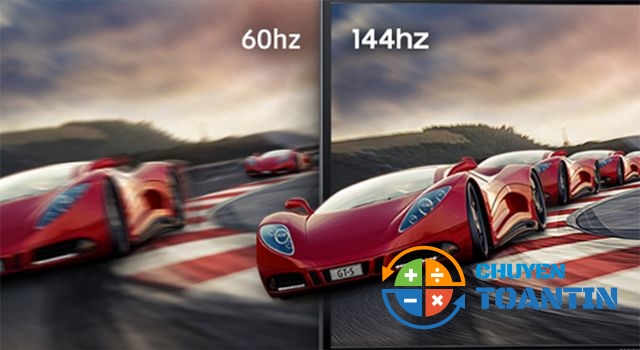
Mức tần số quét càng cao, màn hình cập nhật hình ảnh càng nhanh tạo ra trải nghiệm hiển thị mượt mà và ít mỏi mắt hơn đối với người dùng. Tần số quét màn hình quyết định khả năng hiển thị đồng nhất và độ mịn của hình ảnh, đặc biệt là trong các hoạt động đòi hỏi chuyển động nhanh như chơi game và xem phim.
Xem thêm: Download Adobe lightroom cc 2018
Ưu điểm của tần số quét màn hình
Tần số quét của màn hình máy tính đóng vai trò quan trọng trong việc tạo ra trải nghiệm hình ảnh mượt mà và chân thực. Khi tần số quét cao, hình ảnh trên màn hình sẽ mượt mà hơn, giảm thiểu hiện tượng nhấp nháy và đảm bảo sự liền mạch trong các pha chuyển động. Điều này không chỉ tạo ra sự thoải mái khi sử dụng mà còn giảm căng thẳng cho mắt người dùng, đặc biệt là khi thao tác liên tục trên màn hình trong thời gian dài. Một tần số quét tối ưu cũng đảm bảo rằng thông tin truyền tải trên màn hình được hiển thị một cách rõ ràng và chính xác, tạo điều kiện thuận lợi cho công việc sáng tạo và giải trí.

Hướng dẫn cách kiểm tra tần số quét màn hình máy tính Win 11
Dưới đây Chuyentoantin sẽ giới thiệu cho bạn một số thủ thuật dễ dàng để kiểm tra tần số quét màn hình trên hệ điều hành Windows 11 như sau:
Bước 1: Nhấn chọn Settings ở mục Start.
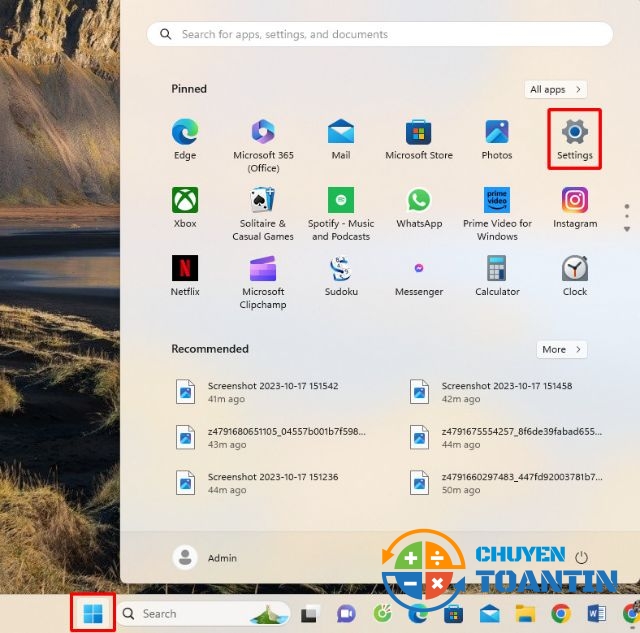
Bước 2: Click vào System (hệ thống) → nhấn chọn Display (màn hình).

Bước 3: Trong phần cài đặt Display, kéo xuống và chọn tùy chọn Cài đặt nâng cao (Advanced display) cho màn hình.

Bước 4: Nhấn chọn Display adapter properties for Display 1.

Bước 5: Khi hộp thoại xuất hiện, bạn hãy chọn tab Monitor (Màn hình) để xem tần số quét hiện tại của màn hình.
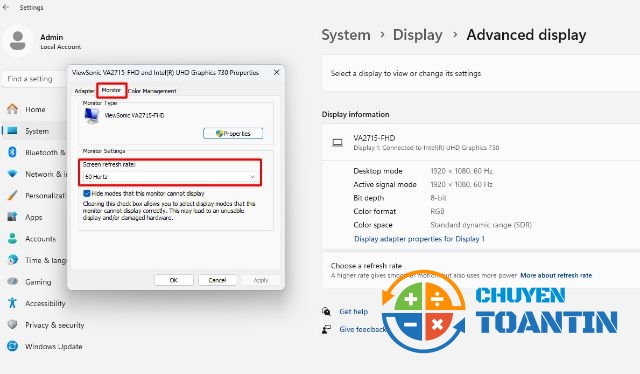
Tại đây, bạn cũng có thể điều chỉnh lại tần số quét màn hình và sau đó chọn Apply (áp dụng) để lưu lại. Việc điều chỉnh tần số quét màn hình có thể giúp giảm hiện tượng lag, nhấp nháy và nhòe hình ảnh trên màn hình.

Trên đây là hướng dẫn chi tiết cách kiểm tra tần số quét màn hình nhanh chóng mà rất đơn giản. Hãy theo dõi chuyentoantin thường xuyên để cập nhật nhiều thủ thuật hữu ích cho máy tính của bạn nhé!
